笔记本电脑如何无线连接打印机 无线打印机怎么连接笔记本电脑
更新日期:2023-08-12 17:23:33
来源:转载
打印机是我们在日常办公中经常需要使用的工具。现如今,除了有线打印机,无线打印机也变得越来越常见。与有线连接相比,无线打印机的连接方式稍显复杂。许多人可能不知道笔记本电脑如何无线连接打印机。为此,本文将为大家详细介绍如何连接笔记本电脑与无线打印机。让我们一起来了解吧。

工具/原料
系统版本:windows10系统
品牌型号:联想拯救者 Y9000P
笔记本电脑如何无线连接打印机
1、首先要确保自己的打印机支持无线打印。
2、支持的话,打开打印机,点击打印机屏幕上的“无线网络图标”
(也有一些打印机的无线网络在设置里)
3、在其中找到wifi网络,输入密码将打印机连接到wifi上。(和笔记本连接在同一个无线网络下)

4、如果是首次使用,需要下载一个无线驱动。
5、一般会附赠驱动光盘,读取安装即可,如果没有的话,去品牌官网下载安装。
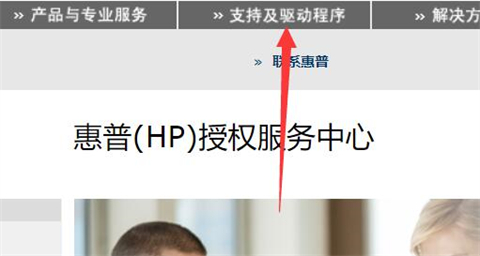
6、安装完成后,打开电脑上的“控制面板”。
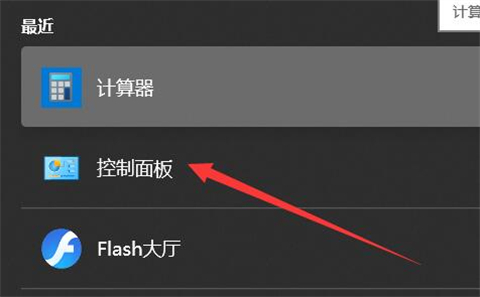
7、然后点击硬件和声音下的“添加设备”。
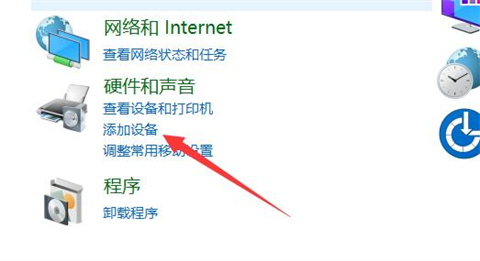
8、然后选择“添加网络、无线或Bluetooth打印机”。
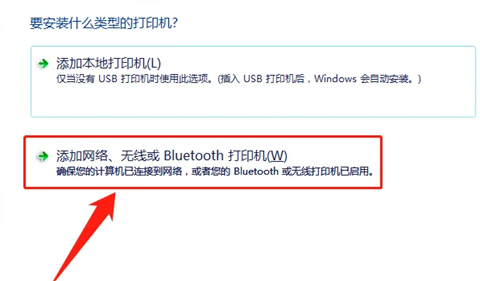
9、随后会自动进行搜索,理论上只要同时连接同一个wifi的话,就能搜索到打印机,点击连接即可。
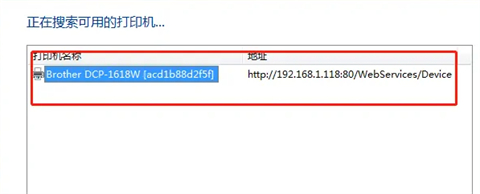
总结:
1、首先要确保自己的打印机支持无线打印。
2、支持的话,打开打印机,点击打印机屏幕上的“无线网络图标”
(也有一些打印机的无线网络在设置里)
3、在其中找到wifi网络,输入密码将打印机连接到wifi上。(和笔记本连接在同一个无线网络下)
4、如果是首次使用,需要下载一个无线驱动。
5、一般会附赠驱动光盘,读取安装即可,如果没有的话,去品牌官网下载安装。
6、安装完成后,打开电脑上的“控制面板”。
7、然后点击硬件和声音下的“添加设备”。
8、然后选择“添加网络、无线或Bluetooth打印机”。
9、随后会自动进行搜索,理论上只要同时连接同一个wifi的话,就能搜索到打印机,点击连接即可。
以上的全部内容就是系统城给大家提供的笔记本电脑如何无线连接打印机的具体操作方法介绍啦~希望对大家有帮助,还有更多相关内容敬请关注本站,系统城感谢您的阅读!
- monterey12.1正式版无法检测更新详情0次
- zui13更新计划详细介绍0次
- 优麒麟u盘安装详细教程0次
- 优麒麟和银河麒麟区别详细介绍0次
- monterey屏幕镜像使用教程0次
- monterey关闭sip教程0次
- 优麒麟操作系统详细评测0次
- monterey支持多设备互动吗详情0次
- 优麒麟中文设置教程0次
- monterey和bigsur区别详细介绍0次
周
月











